
ក្រុមការងារ TP-Link ត្រូវបានចែកចាយយ៉ាងទូលំទូលាយនៅក្នុងទីផ្សារក្នុងស្រុក។ ជំហរបែបនេះដែលពួកគេបានឈ្នះដោយសារតែភាពជឿជាក់របស់ពួកគេដែលត្រូវបានផ្សំជាមួយនឹងតម្លៃសមរម្យ។ TP-Link TL-WR741ND ក៏មានប្រជាប្រិយភាពជាមួយនឹងប្រជាប្រិយភាពរបស់អតិថិជនផងដែរ។ ប៉ុន្តែដើម្បីឱ្យឧបករណ៍នេះអស់រយៈពេលជាច្រើនឆ្នាំហើយក្នុងពេលតែមួយបានឆ្លើយនូវតម្រូវការទំនើបវាចាំបាច់ក្នុងការថែរក្សាកម្មវិធីបង្កប់របស់វាជាស្ថានភាពជាក់ស្តែង។ វិធីធ្វើវានឹងត្រូវបានពិភាក្សាដូចខាងក្រោម។
យើងភ្លឹបភ្លែតៗ TP-Link TL-WRAVI41ND
ពាក្យ "កម្មវិធីបង្កប់របស់រ៉ោតទ័រ" វាជាញឹកញាប់ធ្វើឱ្យអ្នកប្រើថ្មីថ្មោង។ ដំណើរការនេះហាក់ដូចជាពួកគេមានអ្វីដែលមិនគួរឱ្យជឿនិងត្រូវការចំណេះដឹងពិសេស។ ប៉ុន្តែនេះមិនមែនជាអ្វីទាំងអស់ដូចដែលវាហាក់ដូចជាហាក់ដូចជានៅ glance ដំបូង។ ហើយនីតិវិធីកម្មវិធីបង្កប់ TP-Link Tl-Wrugware បានបញ្ជាក់យ៉ាងច្បាស់ពីនិក្ខេបបទនេះ។ វាត្រូវបានធ្វើឡើងតាមជំហានងាយពីរ។ជំហានទី 1: ទាញយកឯកសារបង្កប់កម្មវិធីបង្កប់
TP-Link Tl-Wruger គឺជាឧបករណ៍ដែលអាចធ្វើបានខ្ពស់បំផុត។ សមត្ថភាពក្នុងការធ្វើឱ្យទាន់សម័យកម្មវិធីបង្កប់ក្នុងរបៀបស្វ័យប្រវត្តិមិនត្រូវបានផ្តល់ឱ្យទេ។ ប៉ុន្តែវាមិនមានបញ្ហាទេចាប់តាំងពីការធ្វើបច្ចុប្បន្នភាពនៅក្នុងរបៀបដោយដៃមិនមានបញ្ហា។ នៅលើអ៊ិនធរណេតធនធានជាច្រើនត្រូវបានផ្តល់ជូនដើម្បីទាញយកកំណែនិងការកែប្រែកម្មវិធីបង្កប់ផ្សេងៗសម្រាប់រ៉ោតទ័រប៉ុន្តែប្រតិបត្តិការដែលមានស្ថេរភាពនៃឧបករណ៍ត្រូវបានធានាតែដោយសូហ្វវែរម៉ាកប៉ុណ្ណោះ។ ដូច្នេះការទាញយកបច្ចុប្បន្នភាពសម្រាប់កម្មវិធីបង្កប់ត្រូវបានណែនាំតែពីគេហទំព័ររបស់អ្នកផលិតប៉ុណ្ណោះ។ ធ្វើវាឱ្យបានត្រឹមត្រូវអ្នកត្រូវការ:
- ស្វែងរកកំណែផ្នែករឹងរបស់រ៉ោតទ័រ។ ថ្នមៗនេះមានសារៈសំខាន់ណាស់ចាប់តាំងពីការប្រើប្រាស់កំណែមិនត្រឹមត្រូវនៃកម្មវិធីបង្កប់អាចនាំឱ្យមានការបែងចែករ៉ោតទ័រ។ ដូច្នេះអ្នកត្រូវបង្វែរឧបករណ៍របស់អ្នកហើយយកចិត្តទុកដាក់លើផ្ទាំងដែលមានទីតាំងស្ថិតនៅកណ្តាលបាតរបស់គាត់។ ព័ត៌មានចាំបាច់ទាំងអស់នៅទីនោះ។

- ចូលទៅកាន់មជ្ឈមណ្ឌលទាញយករបស់ TP-Link ដោយចុចលើតំណនេះ។
- ស្វែងរកម៉ូដែលរ៉ោតទ័ររបស់អ្នក។ WR741ND ថ្ងៃនេះត្រូវបានគេចាត់ទុកថាហួសសម័យ។ ដូច្នេះដើម្បីស្វែងរកកម្មវិធីបង្កប់សម្រាប់វាអ្នកត្រូវកំណត់រចនាសម្ព័ន្ធតម្រងស្វែងរកនៅលើគេហទំព័រដោយដំណើរការដោយធ្វើឱ្យសកម្ម "ឧបករណ៍បង្ហាញដែលបានដកចេញពីការផលិត ... " ។

- ការស្វែងរកម៉ូដែលរ៉ោតទ័ររបស់អ្នកដែលជាលទ្ធផលនៃការស្វែងរកចុចលើវាដោយប្រើកណ្តុរ។

- នៅលើទំព័រទាញយកជ្រើសកំណែផ្នែករឹងនៃរ៉ោតទ័ររបស់អ្នកហើយចូលទៅកាន់ផ្ទាំង "កម្មវិធីបង្កប់" ផ្ទាំងដែលមានទីតាំងនៅខាងក្រោម។
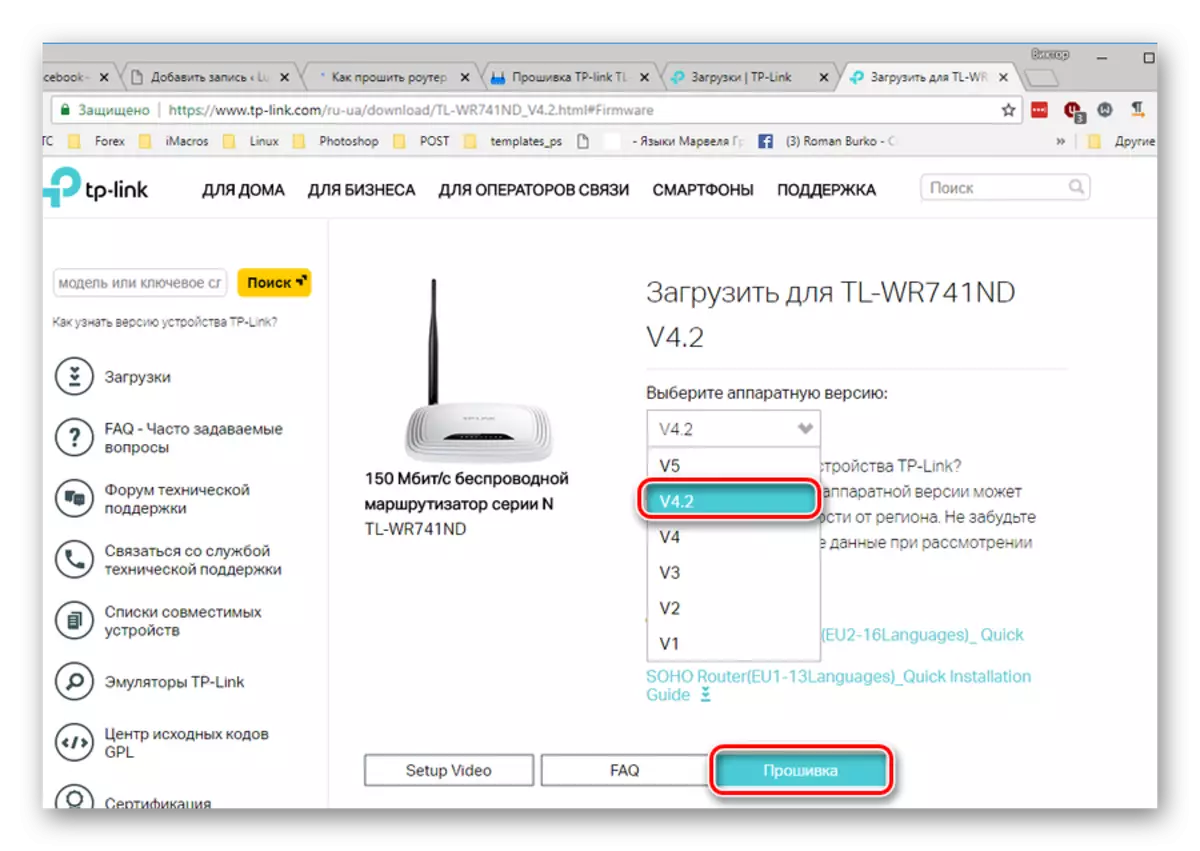
- ទះទំព័រដែលបានធ្វើបច្ចុប្បន្នភាពចុះក្រោមជ្រើសនិងទាញយកកំណែកម្មវិធីបង្កប់ចុងក្រោយបំផុត។
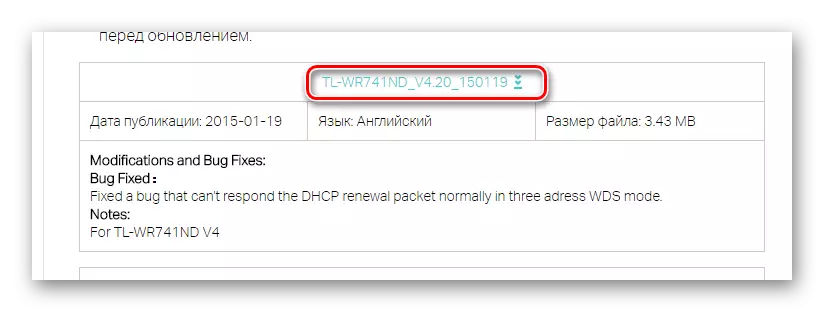
ប័ណ្ណសារដែលមានកម្មវិធីបង្កប់ចាំបាច់ត្រូវរក្សាទុកនៅកន្លែងងាយស្រួលហើយនៅលើការបញ្ចប់ការទាញយកដើម្បីពន្លា។ កម្មវិធីបង្កប់គឺជាឯកសារដែលមានកម្មវិធីពន្យារពេល។
ជំហានទី 2: ចាប់ផ្តើមដំណើរការធ្វើបច្ចុប្បន្នភាពកម្មវិធីបង្កប់
បន្ទាប់ពីឯកសារដែលមានកំណែកម្មវិធីបង្កប់ចុងក្រោយត្រូវបានទទួលអ្នកអាចបន្តដំណើរការធ្វើបច្ចុប្បន្នភាពដោយផ្ទាល់។ នេះមានដូចខាងក្រោមៈ
- ភ្ជាប់រ៉ោតទ័រដោយប្រើកុំព្យួទ័រដោយប្រើខ្សែតាមរយៈកំពង់ផែ LAN មួយ។ ក្រុមហ៊ុនផលិតមិនណែនាំឱ្យធ្វើបច្ចុប្បន្នភាពកម្មវិធីបង្កប់ឧបករណ៍របស់ឧបករណ៍តាមរយៈការភ្ជាប់វ៉ាយហ្វាយទេ។ អ្នកក៏ត្រូវមានទំនុកចិត្តលើភាពអាចទុកចិត្តបាននៃការផ្គត់ផ្គង់ថាមពលដែលជាការបរាជ័យថាមពលក្នុងកំឡុងពេលដំណើរការធ្វើបច្ចុប្បន្នភាពកម្មវិធីបង្កប់អាចធ្វើឱ្យខូចខាតរ៉ោតទ័រ។
- ចូលទៅក្នុងអ៊ីនធឺណិតរបស់រ៉ោតទ័រហើយចូលទៅកាន់ផ្នែក "ឧបករណ៍ប្រព័ន្ធ" ។

- នៅក្នុងបញ្ជីបញ្ឈប់សូមជ្រើសរើសផ្នែករងធ្វើឱ្យប្រសើរកម្មវិធីបង្កប់។

- នៅបង្អួចខាងស្តាំបើកចំហាយដោយចុចលើប៊ូតុងជ្រើសរើសឯកសារបញ្ជាក់ផ្លូវទៅកាន់ឯកសារកម្មវិធីបង្កប់ដែលមិនបានខ្ចប់ហើយចុច "ធ្វើឱ្យប្រសើរ" ។
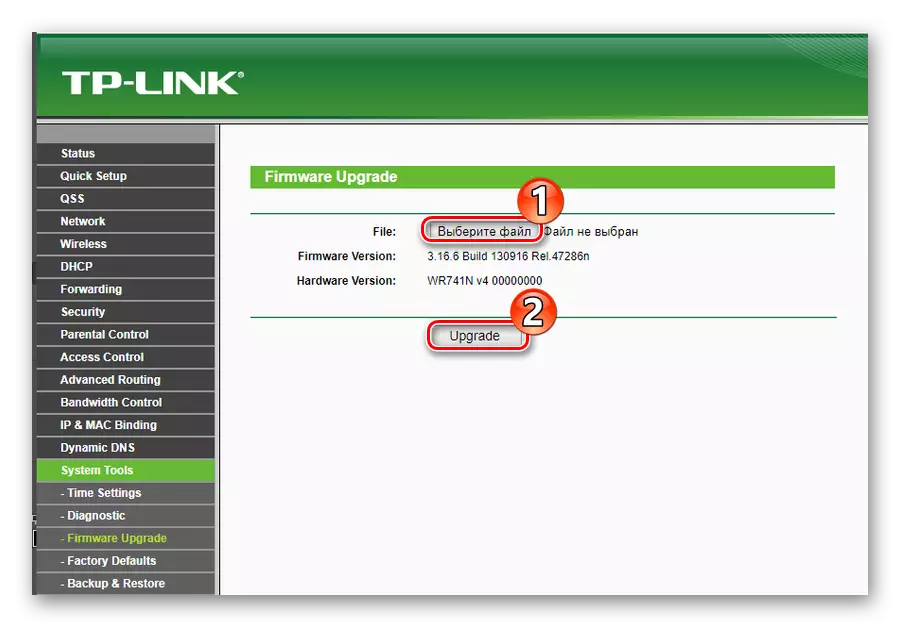
បន្ទាប់ពីនោះខ្សែអក្សរនៃស្ថានភាពនៃដំណើរការធ្វើបច្ចុប្បន្នភាពកម្មវិធីបង្កប់នឹងលេចឡើង។ វាចាំបាច់ក្នុងការរង់ចាំសម្រាប់ការបញ្ចប់របស់វា។ បន្ទាប់ពីនោះរ៉ោតទ័រនឹងចាប់ផ្តើមឡើងវិញហើយបង្អួចចាប់ផ្តើមនឹងចាប់ផ្តើមម្តងទៀតប៉ុន្តែរួចហើយជាមួយនឹងកំណែកម្មវិធីបង្កប់ថ្មី។ ការកំណត់រ៉ោតទ័របន្ទាប់ពីនោះអាចត្រូវបានកំណត់ឡើងវិញទៅនឹងប៉ារ៉ាម៉ែត្ររោងចក្រដូច្នេះវាជាការល្អប្រសើរជាងមុនក្នុងការរក្សាទុកការកំណត់រចនាសម្ព័ន្ធការងារជាមុនទៅឯកសារដូច្នេះបន្ទាប់មកដំណើរការកំណត់ទាំងមូលអាចត្រូវបានធ្វើម្តងទៀតម្តងទៀត។
នេះគឺជាដំណើរការនៃការធ្វើបច្ចុប្បន្នភាពកម្មវិធីបង្កប់សម្រាប់ក្រុមហ៊ុន TP-Link Tl-Wrugetnd ។ ដូចដែលយើងបានឃើញមិនមានអ្វីស្មុគស្មាញនៅក្នុងវាទេក្នុងគោលបំណងដើម្បីជៀសវាងការបរាជ័យនៅក្នុងឧបករណ៍អ្នកប្រើចាំបាច់ត្រូវយកចិត្តទុកដាក់និងអនុវត្តតាមការណែនាំយ៉ាងតឹងរឹង។
